在此部分教程中,将创建连接游戏杆和计算机的电缆部分。
打开教程文件(可选)
如果您已成功完成第 3 部分,可以直接进入下一步骤:创建电缆路径曲线。
如果尚未成功完成第 3 部分,请打开名为 joystick_part2.wire 的文件,该文件位于 CourseWare 项目的 wire 文件夹中。此文件包含第 3 部分中完成的模型。
创建电缆路径曲线
- 最大化俯视图。选择“Layouts”>“Left”
 或按 F5 键。
或按 F5 键。 
您将在游戏杆左侧创建电缆,因此需要修改此视图以获得更多工作空间。
- 缩小视图,方法为按住
 +
+ 组合键 (Windows) 或
组合键 (Windows) 或  +
+ 组合键 (Mac),并使用鼠标右键
组合键 (Mac),并使用鼠标右键 。仍然按住
。仍然按住  +
+ 组合键 (Windows) 或
组合键 (Windows) 或  +
+ 组合键 (Mac),使用鼠标中键
组合键 (Mac),使用鼠标中键 ,以便在游戏杆左边腾出一些空间。
,以便在游戏杆左边腾出一些空间。 如果您不再需要参考草图,那么请隐藏画布平面,方法是选择 “WindowDisplay”>“Toggles”>“Canvas Planes”
 。
。 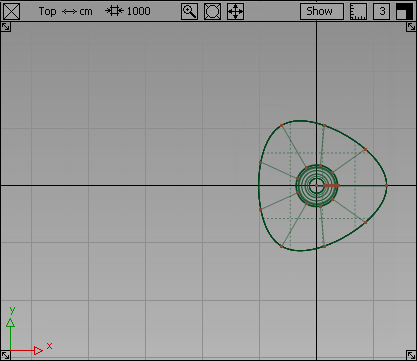
- 选择“Curves”>“New Curves”>“New CV Curve”
 。
。 - 启用栅格捕捉,方法是按住
 键 (Windows) 或
键 (Windows) 或  键 (Mac),然后单击底座左侧的栅格交点。
键 (Mac),然后单击底座左侧的栅格交点。 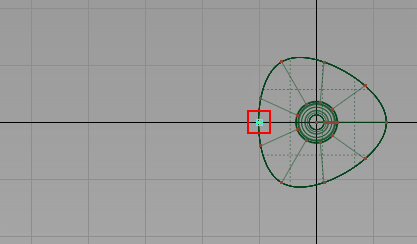
此时将创建曲线的第一个 CV。
- 现在创建第二个 CV。
单击并拖动鼠标中键
 ,将第二个 CV 放在第一个 CV 的左侧。松开鼠标中键
,将第二个 CV 放在第一个 CV 的左侧。松开鼠标中键 。
。 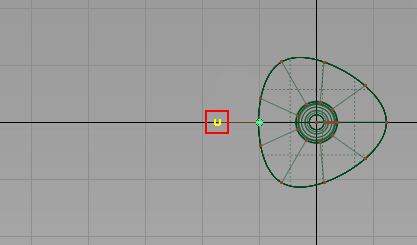
- 继续放置其他 CV,为此电缆创建波浪形路径。
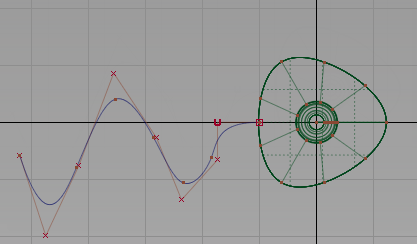
创建电缆轮廓曲线
接下来,将为电缆的断面线轮廓创建一个小圆。
- 最大化“Back”视图。选择“Layouts”>“Back”
 或按 F7 键。
或按 F7 键。 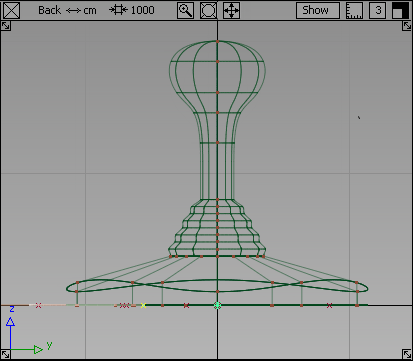
- 选择“Curves”>“Primitives”>“Circle”
 。
。 - 双击该图标。“Circle”选项框将会打开。
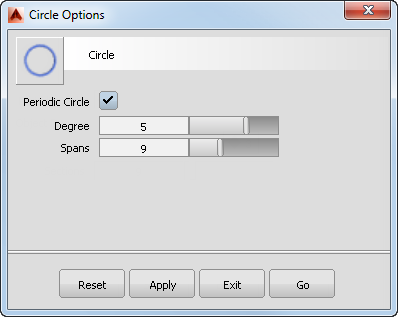
当前选项指定了 9 个跨距,这是以前为三角形设置的。一个好的通用圆形有八个断面,因此将跨距数更改为 8,然后单击“Go”。
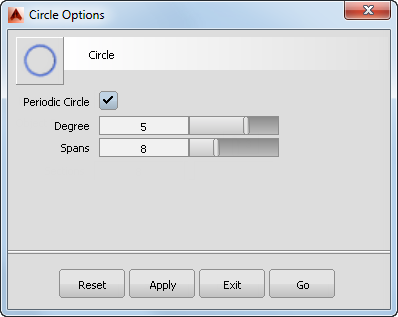
- 启用栅格捕捉,方法是按住
 键 (Windows) 或
键 (Windows) 或  键 (Mac)。在后视图窗口中的原点附近单击,将此圆放在底座的中心。
键 (Mac)。在后视图窗口中的原点附近单击,将此圆放在底座的中心。 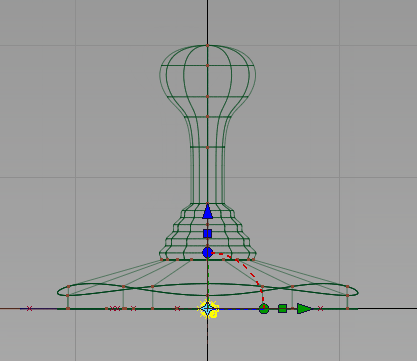
原点处将出现一个小圆。CV 将以黄色亮显,并且操纵器将会显示。
- 切换到左视图。选择“Layouts”>“Left”
 或按 F6 键。
或按 F6 键。 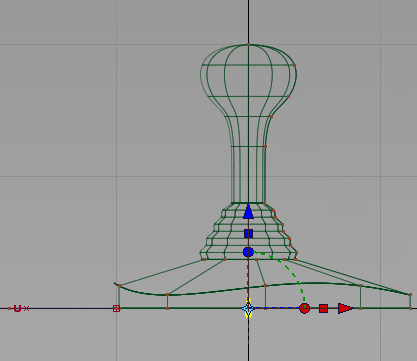
此圆位于原点处。接下来,将此圆移动到游戏杆底座的左侧边缘,这里是路径曲线的起点。
- 使该圆保持选中状态,选择“Transform”>“Move”
 。
。 - 启用栅格捕捉,方法是按住
 键 (Windows) 或
键 (Windows) 或  键 (Mac)。在路径曲线开始的栅格点附近单击,注意不要选中任何其他的几何体。
键 (Mac)。在路径曲线开始的栅格点附近单击,注意不要选中任何其他的几何体。 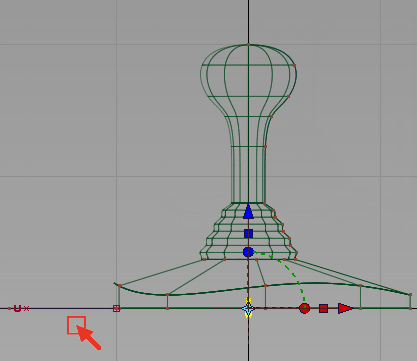
此圆将移动到路径的起点处。
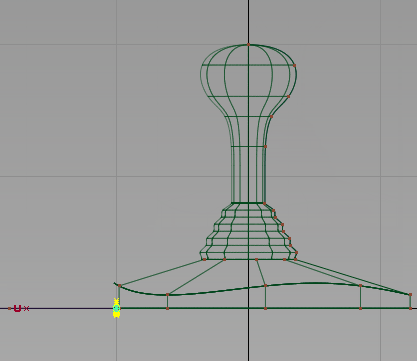
现在将圆和路径曲线的起点都向上移动,以便此电缆可以从底座侧壁的中间位置穿出。
-
选择“Pick”>“Nothing”
 取消对圆的选择。
取消对圆的选择。 - 选择“Pick”>“Point Types”>“CV”
 ,围绕圆的 CV 和路径曲线中的前两个 CV 拖动出一个方框。
,围绕圆的 CV 和路径曲线中的前两个 CV 拖动出一个方框。 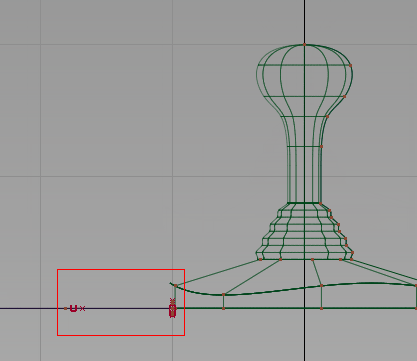
- 选择“Transform”>“Move”
 。
。 - 拖动鼠标右键
 ,向上移动选中的 CV,将此圆放在底座侧壁的中间位置。
,向上移动选中的 CV,将此圆放在底座侧壁的中间位置。 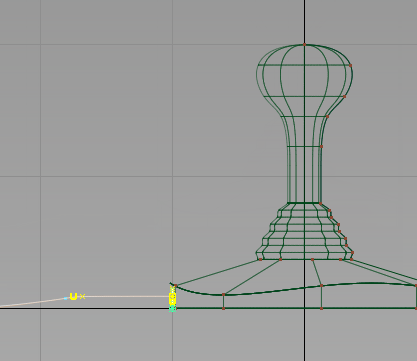
- 选择“Pick”>“Nothing”
 以取消对 CV 的选择。
以取消对 CV 的选择。 - 切换到“Perspective”视图。选择“Layouts”>“Perspective”
 或按 F8 热键。
或按 F8 热键。 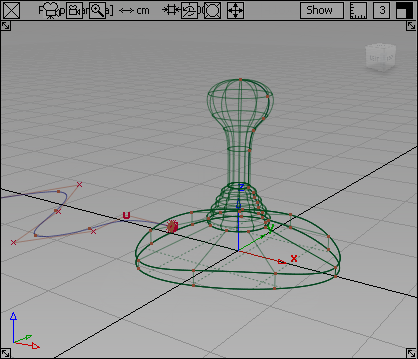
小圆位于路径曲线的起点处,底座侧壁的中心位置。
创建电缆曲面
接下来,将创建电缆的拉伸曲面。
- 旋转透视视图,并放大到电缆的起始区域。按住
 +
+ 组合键 (Windows) 或
组合键 (Windows) 或  +
+ 组合键 (Mac),并使用鼠标左键
组合键 (Mac),并使用鼠标左键 旋转视图,然后使用鼠标右键
旋转视图,然后使用鼠标右键 放大视图。
放大视图。 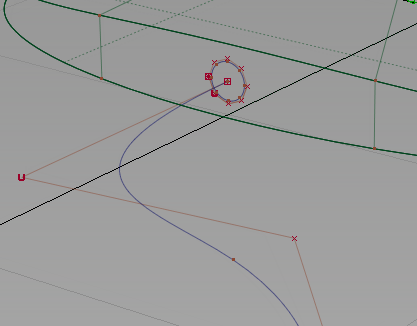
若要创建电缆曲面,需要沿路径曲线拉伸小圆。
- 选择“Surfaces”>“Swept Surfaces”>“Extrude”
 工具。
工具。 - 系统将提示您选择要拉伸的曲线。单击圆。
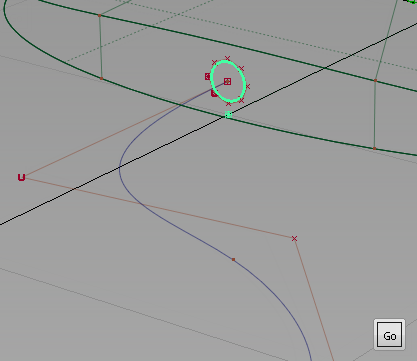
单击“Go”按钮将此圆选择为形状曲线。
- 系统将提示您选择拉伸路径。单击长的波浪形曲线。
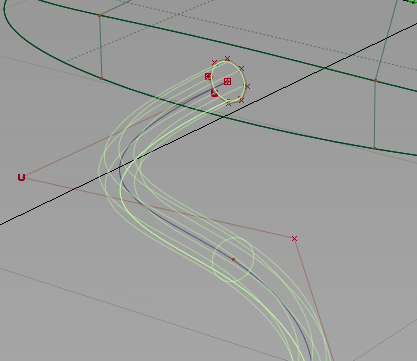
此时将创建拉伸曲面。
- 选择“Pick”>“Nothing”
 取消对曲面的选择。
取消对曲面的选择。 - 旋转并缩小视图,查看电缆曲面。
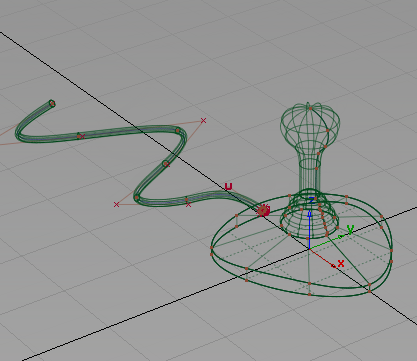
保存您的作品
- 选择“File”>“Save As”
 保存当前场景。
保存当前场景。 - 将您的作品保存在“Lessons”项目的“wire”文件夹中。
- 将此文件命名为“myjoystick4.wire”。